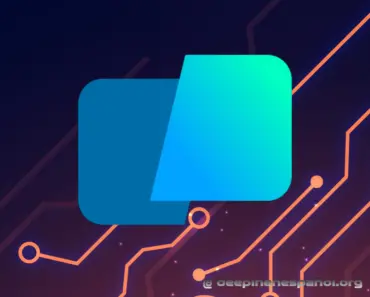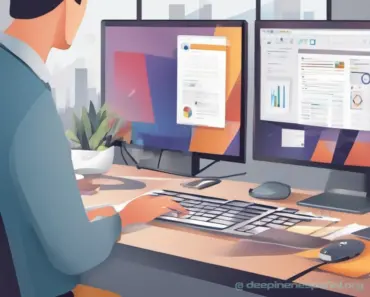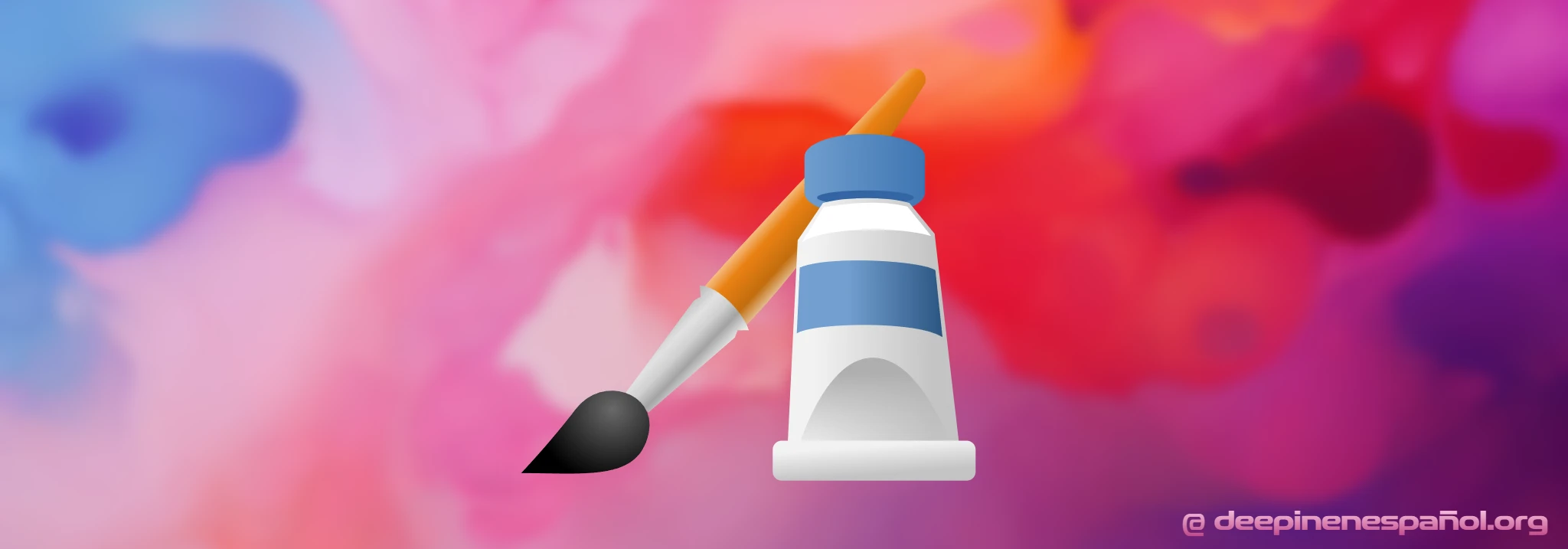
PINTA 3.0
Pinta es un editor de imágenes de mapa de bits gratuito y de código abierto que ofrece una interfaz intuitiva junto con un sólido conjunto de herramientas para la edición básica de imágenes. Ya sea que estés dibujando, retocando fotos o creando gráficos, Pinta brinda una experiencia fluida y accesible para usuarios de todos los niveles.
A diferencia de programas más simples como Microsoft Paint, Pinta incorpora funciones más avanzadas, como soporte para capas y múltiples niveles de deshacer, lo que lo convierte en una excelente alternativa ligera frente a editores más complejos. Aunque no es tan potente como herramientas profesionales como GIMP o Adobe Photoshop, logra un equilibrio ideal entre simplicidad y funcionalidad para la edición cotidiana.
Crea arte. Edita fotos. Diseña fácilmente — todo con Pinta. Ya sea que estés perfeccionando una imagen o simplemente experimentando, Pinta lo hace divertido y sencillo.
CARACTERÍSTICAS PRINCIPALES DE PINTA:
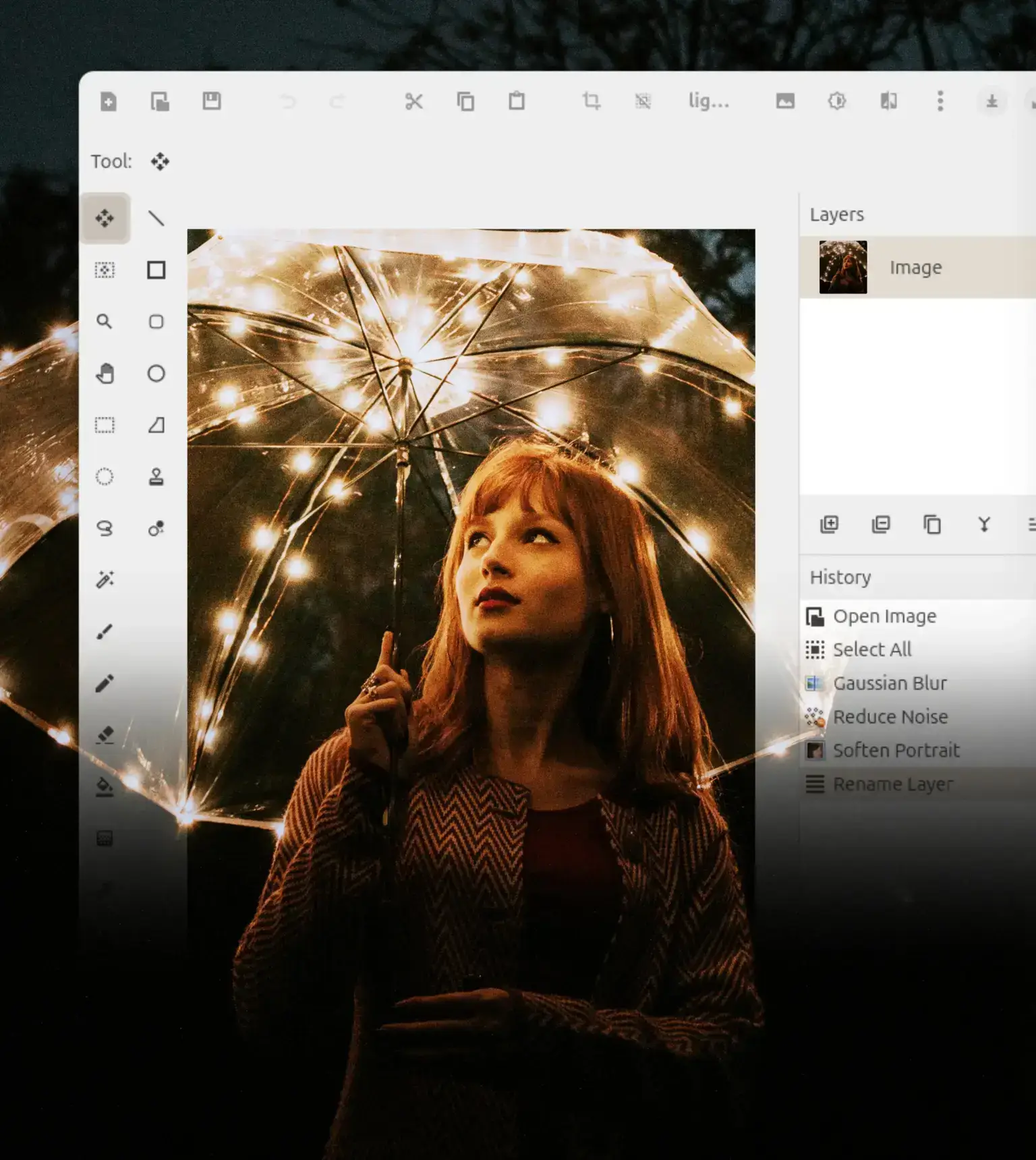
NOVEDADES EN PINTA 3.0
ACTUALIZACIONES PRINCIPALES:
NUEVAS FUNCIONES:
NUEVOS EFECTOS Y HERRAMIENTAS:
CORRECCIONES Y MEJORAS:
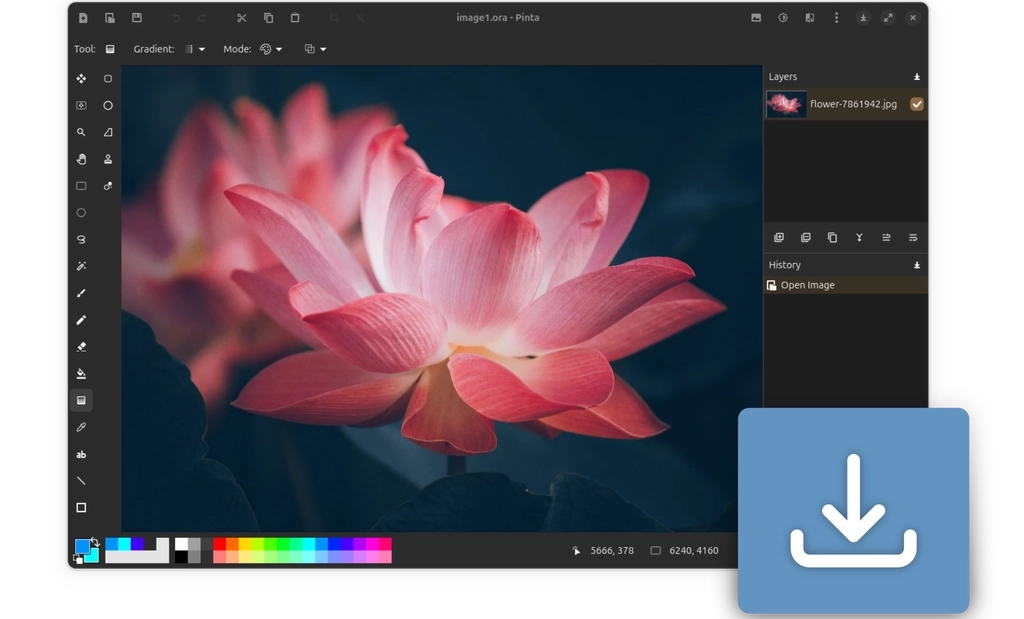
INSTALACIÓN EN DEEPIN
La instalación de Pinta en Deepin es extremadamente fácil si utilizamos la versión Flatpak, la cual ya está actualizada a su última versión. Para lograrlo, simplemente asegúrate de tener instalada Tienda Deepines. Si aún no la instalaste, procede a descargarla desde el siguiente botón. Busca «pinta» en el buscador de la tienda, asegúrate de escoger la versión Flatpak y procede a la instalación.
Alternativamente, puedes instalar Pinta manualmente siguiendo el procedimiento de instalación de aplicaciones Flatpak que mostramos aquí. O puedes también decidir por instalar utilizando la versión Snap de la aplicación, sin embargo al momento de esta publicacion la version 3.0 final aun no esta disponible y solo la versión Beta de la version 3.0 esta disponible. Si decides ir por esa ruta, asegúrate tener instalado el entorno Snap, entonces para instalar la versión Snap ejecuta el siguiente comando:
sudo snap install pinta --betaSin embargo, la instalación de versiones beta no es recomendable para equipos de producción o de sistemas donde necesites estabilidad.